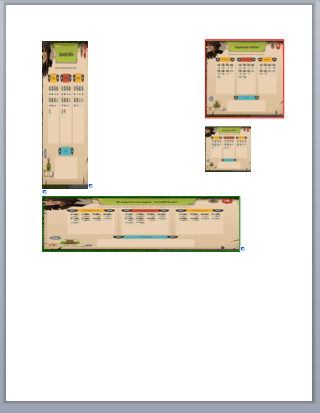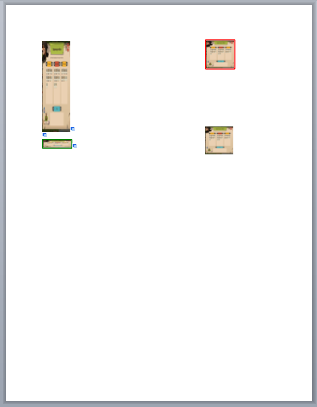Saludos a todos. Espero me puedan ayudar.
Soy médico y me dedico a la medicina interna y la ecosonografía. Actualmente utilizo Microsoft Office 2013. Cuando termino de realizar el ultrasonido a un paciente, el equipo me inserta todas las imágenes en un documento de World, con las medidas: alto: 6,14 cm x ancho 8,53 cm. A fin de reducir el número de hojas a imprimir, suelo reducir el tamaño de las imágenes a las medidas: alto: 4,02 cm x ancho: 5,57 cm, con la herramienta de imagen "Formato". Pero el esfuerzo es muy grande cuando tengo que reducir el tamaño a muchas imágenes por el tiempo que me toma. Estas son mis preguntas:
1- ¿Cómo aumentar o reducir el tamaño (a x b cm) de varias imágenes a la vez, que están insertadas dentro de un documento World?
2- ¿Se necesita un Macro o puede hacerse solo con los comandos usuales? Esto es lo único que pude encontrar en la web:
http://foro.noticias3d.com/vbulletin/showthread.php?t=367397
http://www.soloingenieria.net/foros/viewtopic.php?f=23&t=33823
3- ¿Puede hacerse también si están contenidas o insertadas dentro de una tabla, o solo puede hacerse con las imágenes pegadas de forma simple en el documento World?
Espero con ansias sus consejos.
Saludos cordiales.
K